Meine Workspace Email zu Mail hinzufügen (Windows)
Schritt 4 der Reihe Meine Workspace Email einrichten.
Fügen Sie Workspace Email zur Mail-App für Windows hinzu, damit Sie geschäftliche E-Mails senden und empfangen können.
- Vom Startmenü öffnen E - Mail.
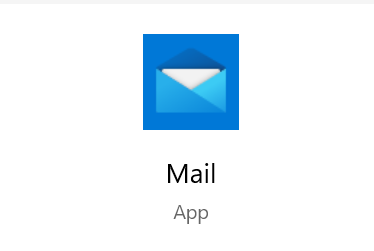
- Falls Sie die App bereits verwendet haben, wählen Sie
 Einstellungen und wählen Sie Konten verwalten . Fahren Sie andernfalls mit dem nächsten Schritt fort.
Einstellungen und wählen Sie Konten verwalten . Fahren Sie andernfalls mit dem nächsten Schritt fort. - Wählen Sie Konto hinzufügen .
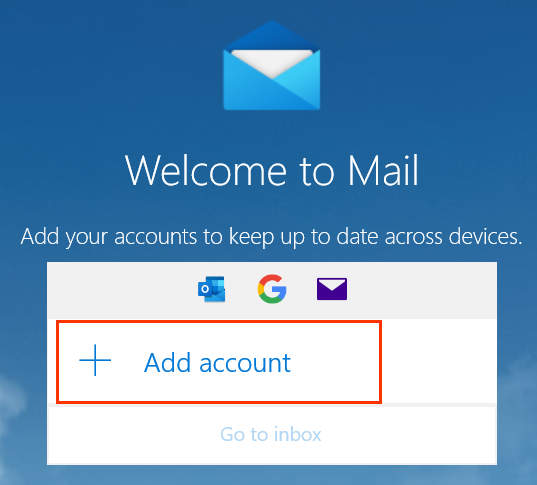
- Wählen Sie Anderes Konto .

- Geben Sie Ihre E-Mail-Adresse, den Namen, der in Ihren E-Mails angezeigt werden soll, und Ihr Passwort ein.
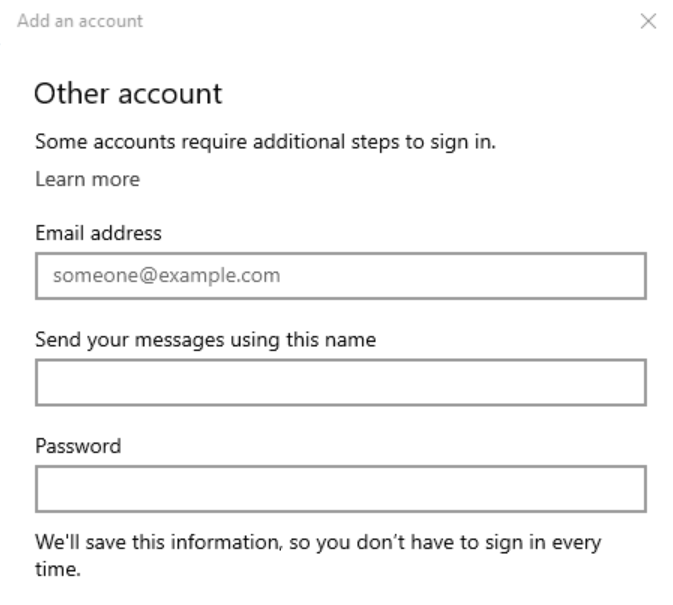
- Wählen Sie Anmelden . Ihre Servereinstellungen werden automatisch von der Mail-App erkannt und Workspace Email ist nun eingerichtet.
- Wenn Mail Ihr E-Mail-Konto nicht automatisch erkennen kann, lesen Sie nachVerwenden Sie IMAP-Einstellungen, um Workspace Email zu einem Client hinzuzufügen .